Как выключить компьютер с телефона

Как выключить компьютер с телефона
Итак, вы просматривали папку или запускали важное приложение, и оно случайно закрылось. Что вы будете делать? Паниковать, конечно же. Но не стоит пока отчаиваться: ReOpen — это бесплатная портативная утилита для Windows, которая может восстановить все случайно закрытые программы, папки, файлы и т. д. Она незаметно располагается в системном трее и потребляет очень мало системных ресурсов.
Чтобы восстановить случайно закрытую программу, дважды щёлкните по значку в области уведомлений или нажмите сочетание клавиш (Shift+PgUp). Откроется главное окно, в котором можно выбрать программу, которую нужно восстановить, и нажать «Открыть выбранное».
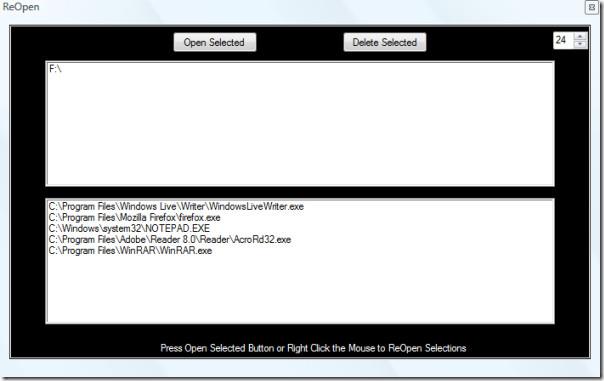
Главное окно содержит два подокна: верхнее — для папок, нижнее — для закрытых файлов и программ. Чтобы изменить горячую клавишу, щёлкните правой кнопкой мыши по значку в области уведомлений и выберите «Назначить горячую клавишу».
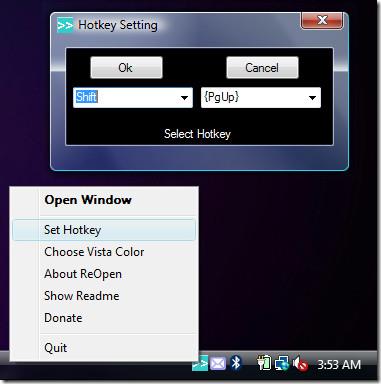
Это небольшой удобный инструмент, работающий в Windows XP, Windows Vista и Windows 7. Подробнее о восстановлении удалённых файлов и фотографий читайте здесь . Приятного использования!
Как выключить компьютер с телефона
Центр обновления Windows работает в основном с реестром и различными файлами DLL, OCX и AX. В случае повреждения этих файлов большинство функций
В последнее время новые пакеты системной защиты появляются как грибы после дождя, и каждый из них приносит с собой очередное решение для обнаружения вирусов и спама, и если вам повезет,
Узнайте, как включить Bluetooth в Windows 10/11. Для корректной работы Bluetooth-устройств Bluetooth должен быть включён. Не волнуйтесь, это просто!
Ранее мы рассмотрели NitroPDF, удобную программу для чтения PDF-файлов, которая также позволяет пользователю конвертировать документы в PDF-файлы с такими функциями, как объединение и разделение PDF-файлов.
Вы когда-нибудь получали документ или текстовый файл, содержащий лишние символы? Текст содержит множество звёздочек, дефисов, пустых пробелов и т. д.?
Так много людей спрашивали о маленьком прямоугольном значке Google рядом с кнопкой «Пуск» Windows 7 на моей панели задач, что я наконец решил опубликовать это.
uTorrent — безусловно, самый популярный клиент для скачивания торрентов на ПК. Хотя у меня он работает безупречно в Windows 7, у некоторых пользователей возникают проблемы.
Каждому человеку необходимо делать частые перерывы во время работы за компьютером. Если не делать перерывов, велика вероятность, что ваши глаза начнут вылезать из орбит (ладно, не вылезать из орбит).
Возможно, вы, как обычный пользователь, привыкли к нескольким приложениям. Большинство популярных бесплатных инструментов требуют утомительной установки.







